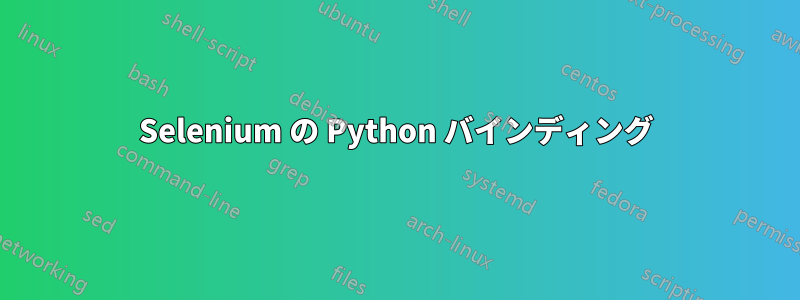
インストールできませんセレン。 私は既に持っていますPython3 についてそしてクロームドライバー私は Windows 10 デスクトップを使用しています。次のメッセージcmdが表示されます:
C:\Users\dani>pip install selenium
'pip' is not recognized as an internal or external command, operable program or batch file.
C:\Users\dani>sudo pip install selenium
'sudo' is not recognized as an internal or external command, operable program or batch file.
C:\Users\dani>pip3 install selenium
'pip3' is not recognized as an internal or external command, operable program or batch file.
C:\Users\dani>conda install selenium
'conda' is not recognized as an internal or external command, operable program or batch file.
答え1
発生しているエラーは、使用している基本コマンド ( sudo、conda、pip) がいずれもコマンド ラインで使用するために Windows に登録されていないことを意味します。
pythonインストール時にコマンド ラインで自身を登録するオプションを選択したと仮定して、 を試してくださいpython -m pip install -U selenium。
この場合:
python -m pippipフォルダーにあるのバージョンを呼び出しますLib\site-packages\pip。-mは「モジュール」を意味します。install -U seleniumpipSelenium をインストール (およびアップグレード) するように指示します。Selenium をインストールしたことがない場合は、この-Uオプションを省略しても問題ありませんが、残しておいても問題はありません。
トラブルシューティング
万が一、 を取得した場合は'python' is not recognized as an internal or external command, operable program or batch file、次のことができます。
Python を再インストールし、Windows PATH/Path 変数に Python を登録するオプションを選択します (おそらくやりすぎです)。
python.exePATH/Path 変数に手動で追加します。pythonコマンドでは完全なパスを使用します(例: )C:\Python37\python.exe -m pip install -U selenium。
ノート
パスに手動で Python を追加する
python.exeWindows 7 および Windows 10 で Path 変数に手動で追加するには:
スタート メニューの検索ボックスを開き、と入力します
env。「システム環境変数を編集する」オプションを選択します。
表示されるダイアログボックスで、アクティブなタブの下部にある「環境変数…」ボタンをクリックします。
表示される新しいダイアログ ボックスで、下半分の「システム変数」セクションを探します。
「パス」としてマークされている変数 (最初の列) を選択 (つまりクリック) し、「編集...」ボタンをクリックします。
表示される「環境変数の編集」ダイアログボックスで、
;既存の文字列の末尾にセミコロン ( ) を追加し、フルパスを追加しますpython.exe(例: addC:\Python37\python.exeまたは類似の文字列)。追加する完全な文字列は、例: のようになります;C:\Python37\python.exe。完了したらクリックします
OK。
Selenium を手動でインストールする
pipは、Pythonモジュールをダウンロードしてインストールするための自動化ツールです。Python パッケージング インデックス(PyPI)ウェブサイトから取得しています。この例では、セレンプロジェクトそこで開催されます。
ただし、上記のオプションが失敗した場合は、正しいものをダウンロードしてください。セレンパッケージ手動で。
(wheel) ファイルの場合、同じディレクトリでコマンド ウィンドウを開き、たとえば (上記のように) と入力して、Selenium をインストールすること.whlもできます。pipC:\Python37\python.exe -m pip install -U selenium
ファイルの場合はtar.gz、アーカイブを完全に抽出し、 がsetup.py存在する抽出ディレクトリでコマンド ウィンドウを開いて、python setup.py install(または例C:\Python37\python.exe setup.py install) を実行します。
Selenium を手動でダウンロードしてインストールする場合は、どちらかの形式 (または.whl)を選択します.tar.gz。目的に応じて、この 2 つに実質的な違いはないことに注意してください。
コマンドに関する注意事項
sudo pip install selenium- はsudoLinuxコマンドなので、Windows 10でこれを動作させるには、Linux 用 Windows サブシステム(WSL)。conda install selenium- はconda、アナコンダこれは Python 用の自己完結型環境です。pip install selenium- これは、Windows用のVanilla Pythonを以下からインストールした場合に機能します。python.orgただし、pip.exeコマンド ラインで登録する必要があります (python.exe上記の手順を参照し、 のフル パスを に置き換えるだけですpip.exe)。


